ご存知のように、3CXは古典的なクラウドではなく、いわゆるクラウドです。 クラウド対応PBX。 このアプローチの主な利点は、クラウドベースのPBXのアカウントではなく、本格的なPBXのコピーで作業していることです。 組織は、通話履歴や通話録音など、PBXサーバーとユーザーデータの両方を完全に制御できます。 また、独自のIPテレフォニー機器と既存の(または最も収益性の高い)VoIPオペレーターを接続することに制限はありません。
Azureに3CXをインストールするために必要なのは、 PBX Expressサービスを使用してPBXを作成する際のAzureサブスクリプションIDです。
AzureサブスクリプションIDの取得
開始するには、 Microsoft Azureアカウントを作成します 。 その後、Azureの検索バーで、[コスト管理+請求]セクションを見つけます。 サブスクリプション識別子は、[マイサブスクリプション]セクション(個人アカウントの場合)または[その他のサブスクリプション]セクション(組織アカウントの場合)にあります。 識別子をコピーします-3CXクラウドベースのPBXを作成するときに必要になります。

Azure Cloudに3CX PBXをインストールする
マニュアルの説明に従って、PBX ExpressウィザードでPBXのインストールを開始します 。 [クラウドプロバイダーの選択]セクションで、AzureサブスクリプションIDを挿入し、[確認]をクリックします。 Azure IDが見つかり、リソースを割り当てることができる場合、テナントIDコードが対応するフィールドに表示されます。
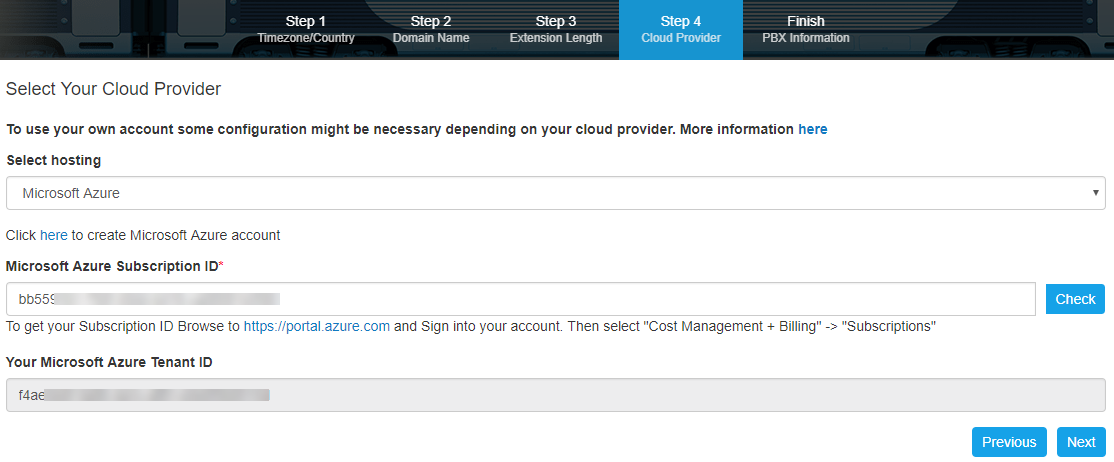
PBX Expressは、Azureポータルにアクセス許可を要求します。 その後、ウィザードで、自分に最も近いリージョンと仮想マシンのタイプを選択します。 Debian Linux 9が仮想マシンにインストールされます仮想マシンの能力は、3CXハードウェア要件の表から最適に選択されます 。

[完了]をクリックすると、仮想PBXの準備が開始されます。
注:仮想マシンにアクセスするための SSHパスワードは、3CXサーバーWebインターフェースにアクセスするためのパスワードと同じに設定されています。 ユーザー:pbxexpress。 このパスワードは将来変更できます。
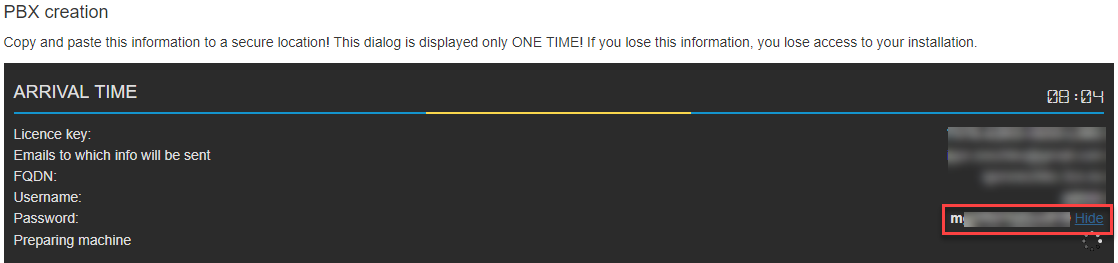
3CX PBXエンティティは、Azure pbxexpressリソースグループに作成されます。
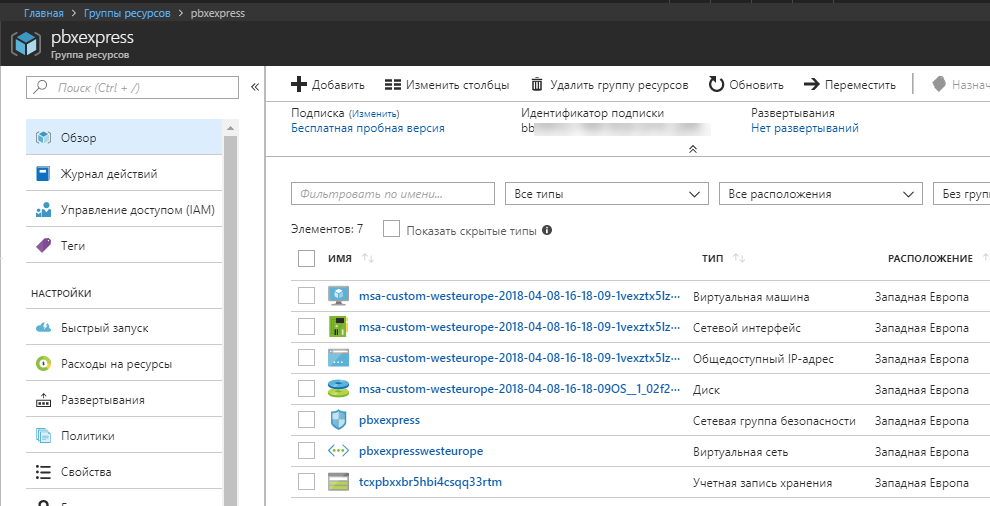
3CXエンティティが作成されると、PBXへの接続に関する情報がウィザードで指定された電子メールに送信されます。 VoIPトランク、新規ユーザー、ゲートウェイ、IP電話を接続して、仕事に取り掛かることができます。